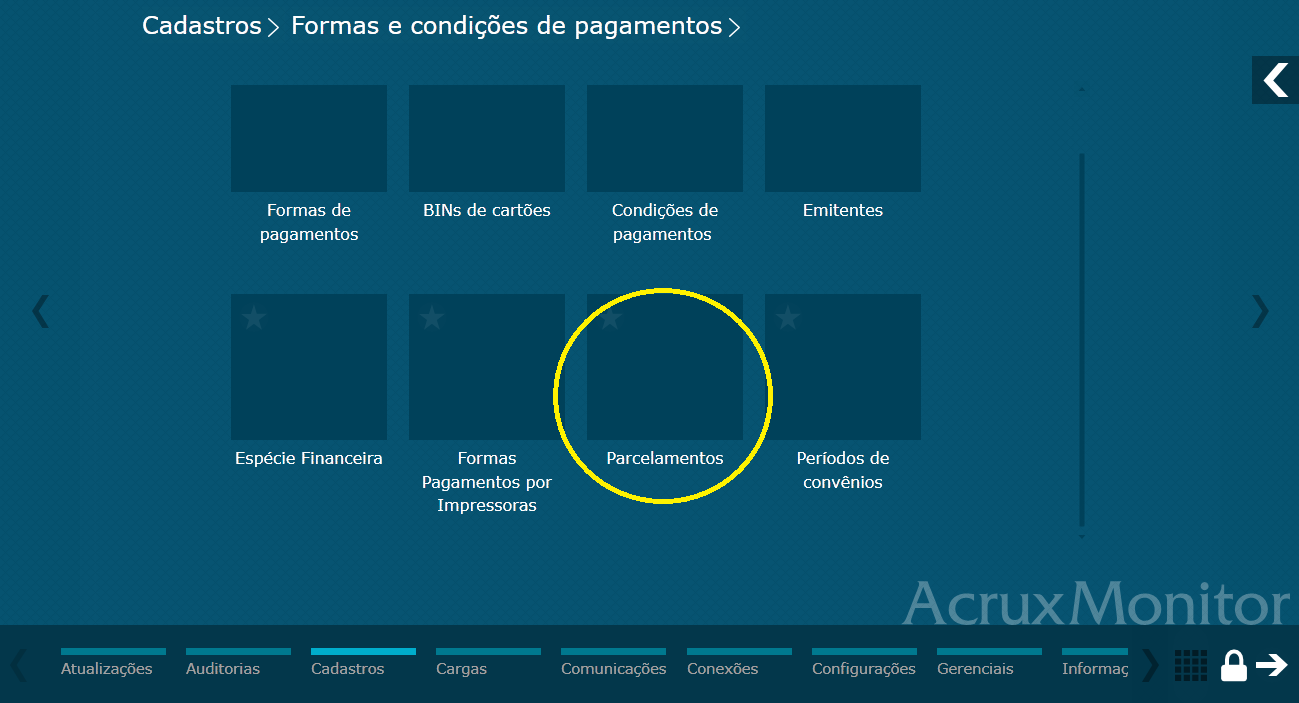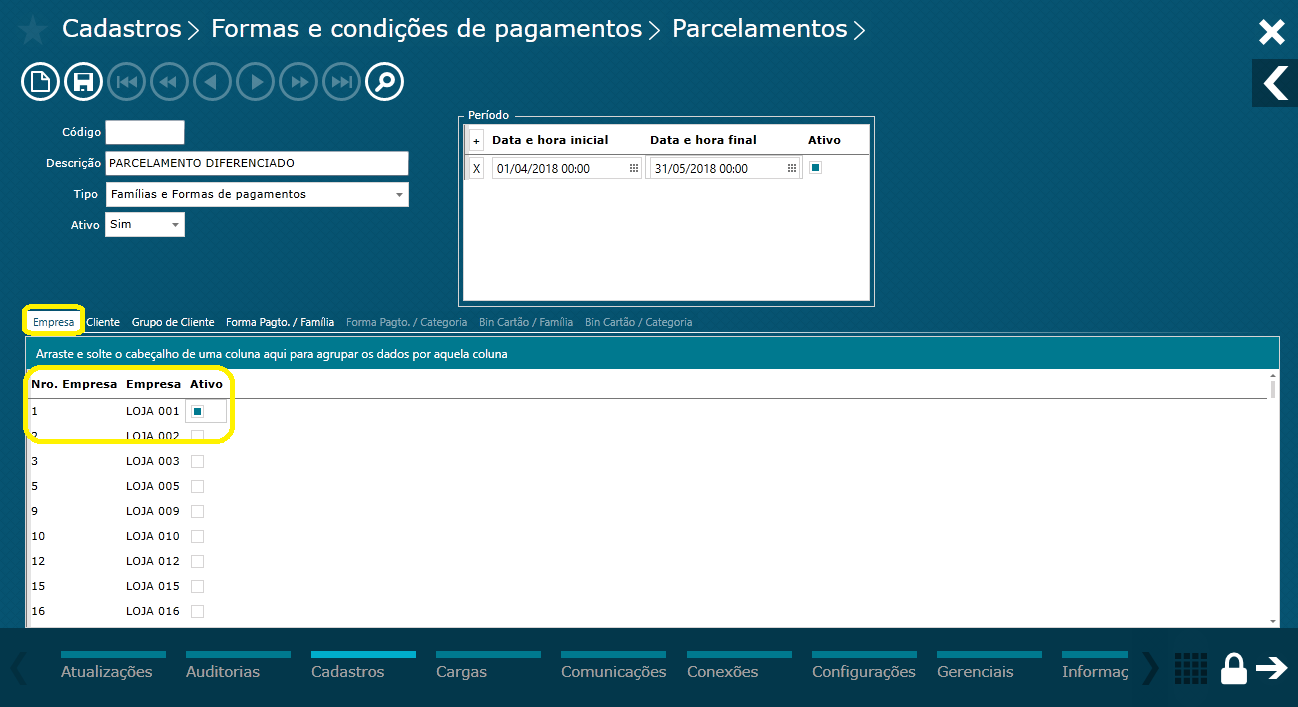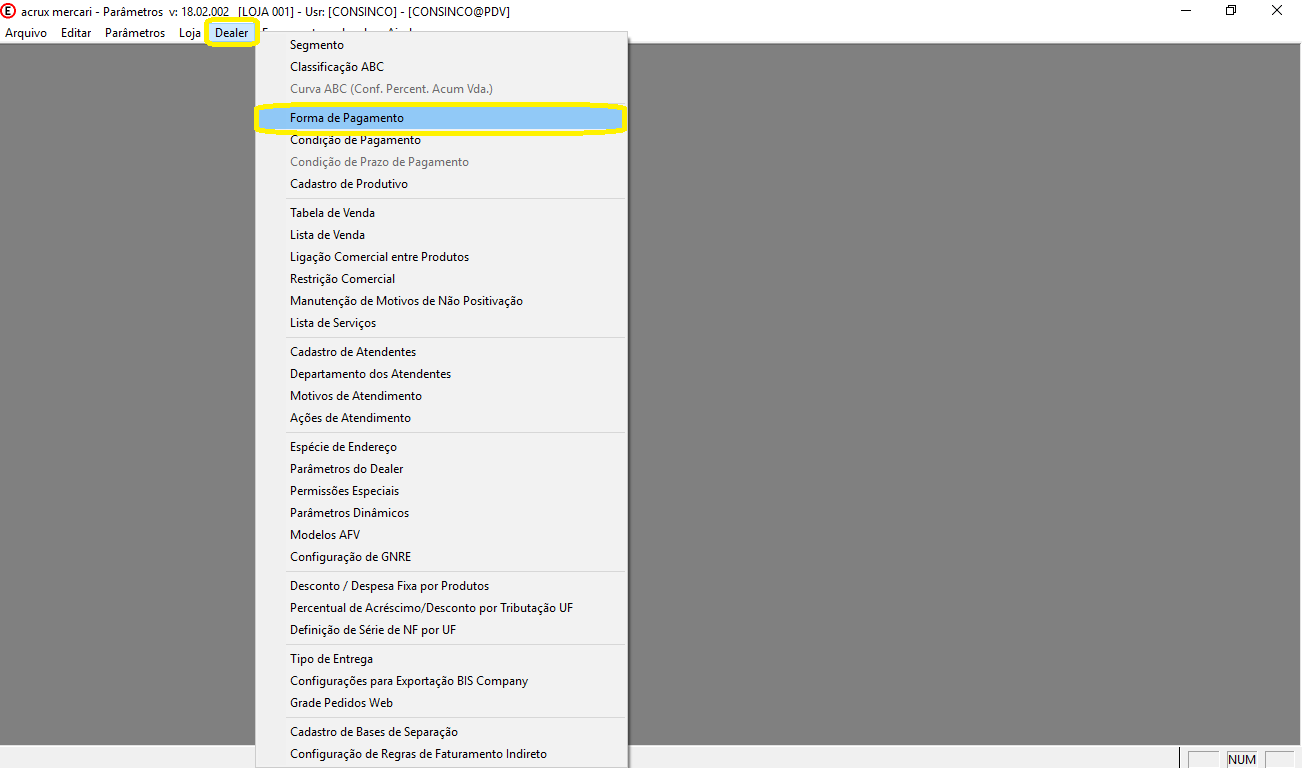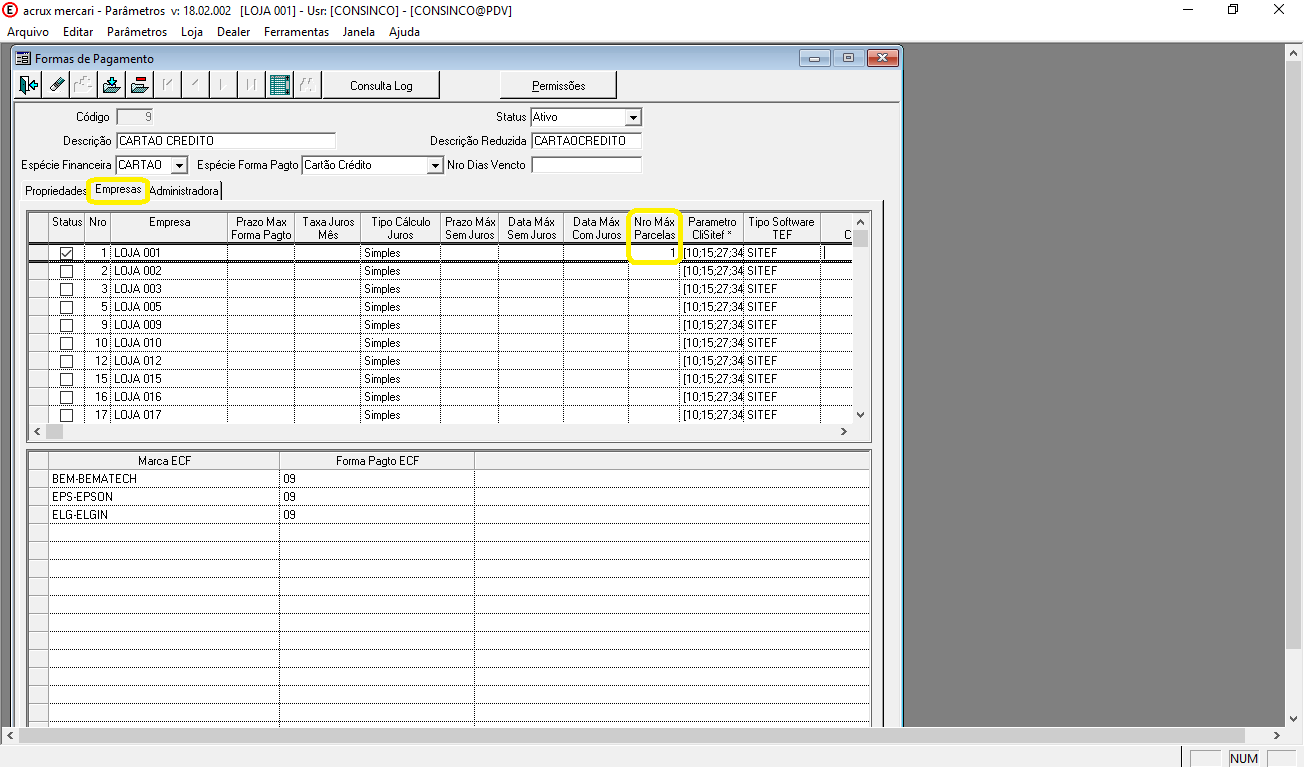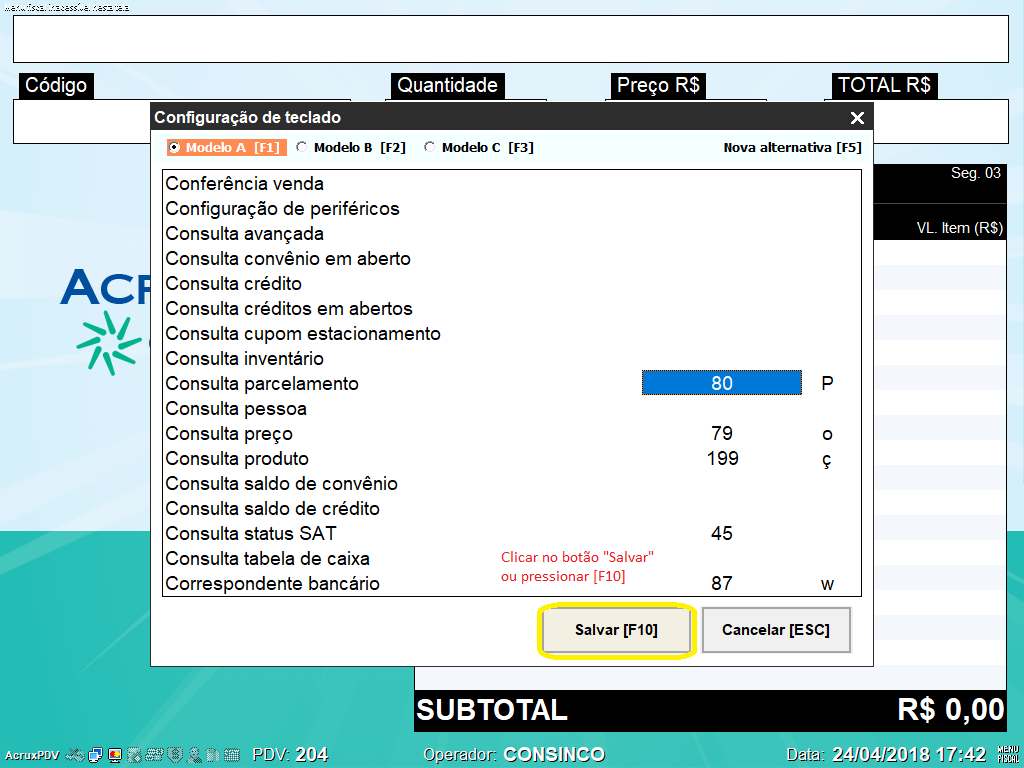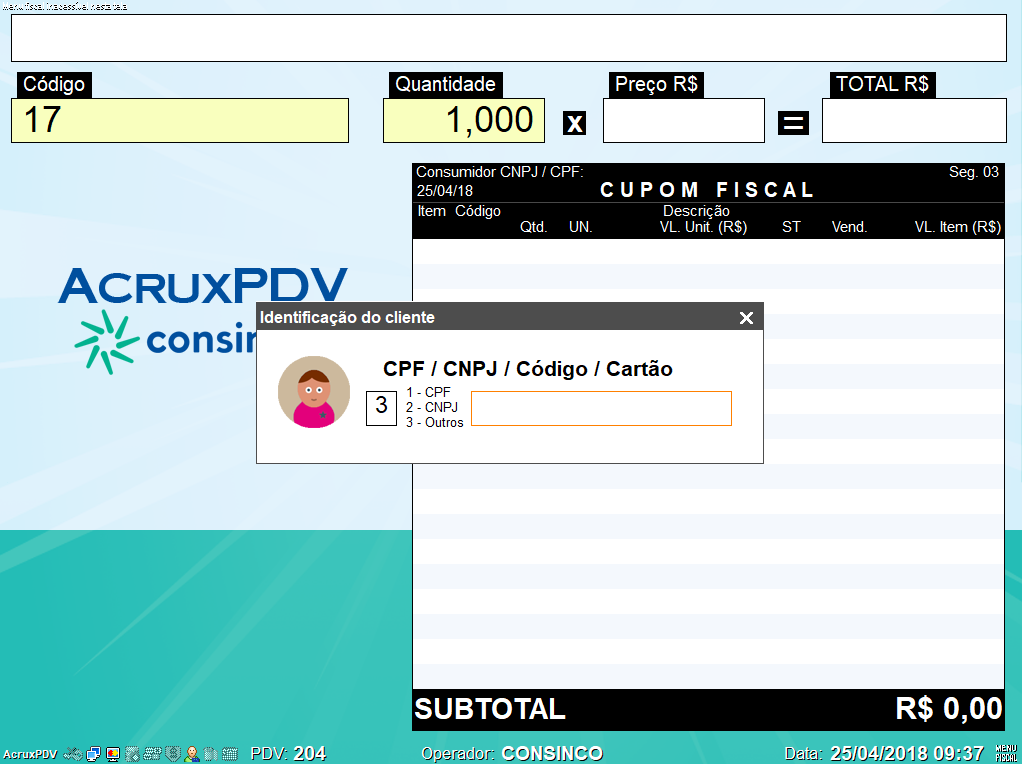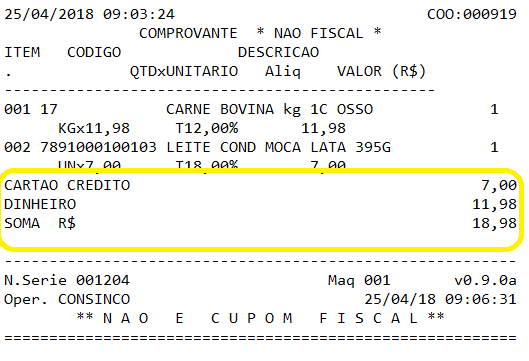Objetivo
Incentivar clientes oferecendo parcelamentos diferenciados em famílias de produtos.
Como funciona
Será definido parcelamentos diferenciados para famílias de produtos, na compra do cliente quando possuir algum produto dessa família, poderá parcelar de acordo com o que foi estabelecido na regra.
Passo a passo
1) Cadastrar parcelamento por forma de pagamento, família, cliente e grupo de clientes
AcruxMonitor > Cadastros > Formas e condições de pagamentos > Parcelamentos:
Dica: O parcelamento diferenciado será cadastrado apenas no AcruxMonitor
Tipo
Dica: Definir o tipo “Família e formas de pagamentos” para o parcelamento diferenciado
Descrição
Dica: Definir uma descrição para o parcelamento
Status
Dica: Marcar para ativo igual a “Sim” o status do parcelamento
Período de validade
Dica: Definir um período para validade do parcelamento diferenciado. Poderá definir vários períodos para a mesma promoção
Adicionar forma de pagamento
Dica: Adicionar a forma de pagamento que aplicará parcelamento diferenciando nas famílias vinculadas
Adicionar famílias e número de parcelas
Dica: Adicionar as famílias e o número máximo de parcelas
Cliente
Dica: Adicionar os clientes que poderão parcelar de acordo com as famílias de produtos vinculadas.
Grupo de cliente
Dica: Adicionar os grupos de clientes que poderão parcelar de acordo com as famílias de produtos vinculadas.
Empresa
Dica: Ativar o parcelamento para empresa
Salvar
Dica: Após preencher todas as informações necessárias do parcelamento, clicar no botão salvar e será gerado um código para o parcelamento
2) Parametrização forma de pagamento
MaxParametro > Dealer > Forma Pagamento:
Dica: Para esse tipo de regra de negócio, não é necessário realizar parametrizações no PDV, apenas para a forma de pagamento
Número máximo de parcelas
Dica: Caso trabalhe com parcelamento de compras o número de parcelas é configurado como na imagem abaixo, mas para parcelamento diferenciado será considerado o número máximo definido no cadastro da regra de negócios como vimos acima
3) Configurações PDVs
AcruxPDV > Configurações de teclado:
Dica: Configurar uma tecla para consulta de parcelas. Para configurar uma tecla para essa função de sr pressionado as teclas Shift + Ctrl + Alt+ T
Configurar uma tecla para função
Dica: Ao selecionar a função “Consulta parcelamento” pressionar enter e em seguida pressionar a tecla que deseja associar a função
Salvar
Dica: Após configurar a tecla, clicar no botão “Salvar” ou pressionar F10
4) Funcionamento do recurso no PDV
Dica: Ao registrar os produtos e consultar o parcelamento antes de finalizar, será exibido o valor dos produtos das famílias vinculadas e a quantidade de parcelas permitidas, assim o sistema mostra a segurança de não permitir parcelar produtos de famílias não vinculadas. Quando parcelar com cliente, é necessário que esteja cadastrado, vinculado ao parcelamento e identificado na venda.
Identificando cliente
Registrando produtos
Consulta de parcelamento
Dica: Ao pressionar a tecla de consulta de parcelamento será exibido o valor permitido a parcelar referente a família vinculada, ao pressionar enter na consulta será direcionado automaticamente para o pagamento
Finalizando a venda
Dica: Após passar o cartão e preencher as informações solicitadas, será exibido a tela para selecionar o pagamento “A vista” ou “Parcelado” e será solicitado a quantidade de parcelas
Quantidade de parcelas maior que o permitido
Dica: Caso a quantidade de parcelas digitas seja maior que o permitido na regra de negócio, será exibido a mensagem abaixo
Quantidade de parcelas permitida
Dica: Caso a quantidade de parcelas digitadas seja o número permitido na regra de negócio, a finalização prosseguirá normalmente ficando o saldo a pagar referente a família que não faz parte do parcelamento
Exemplo de cupom
Dica: Exemplo do cupom após finalizada a venda
Exemplo do comprovante
Dica: Exemplo do comprovante de pagamento da venda parcelada
Pronto, parcelamento diferenciado aplicado!